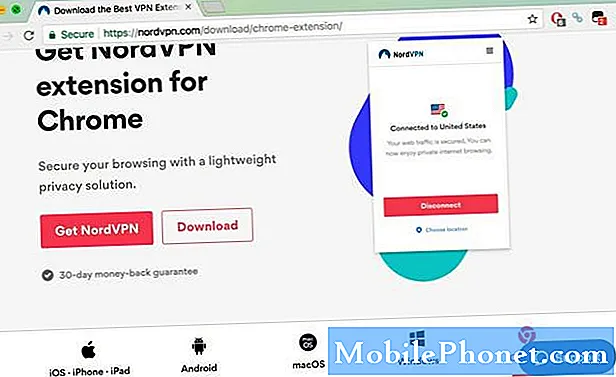Zawartość
Gdy smartfon z wyższej półki, taki jak Samsung Galaxy S10e, ciągle traci sygnał, niezależnie od tego, czy jest to telefon komórkowy, czy Wi-Fi, prawie można oczekiwać, że będzie to problem z oprogramowaniem układowym. Jednak są chwile, kiedy ten problem jest oznaką problemu ze sprzętem. Innymi słowy, nie ma sposobu, aby dowiedzieć się, na czym naprawdę polega problem, bez wykonania procedury rozwiązywania problemów.
W tym poście przeprowadzę Cię przez proces rozwiązywania problemów z Galaxy S10e, który wciąż traci sygnał. Postaramy się rozważyć każdą możliwość i po kolei wykluczyć je, dopóki nie dowiemy się, na czym naprawdę polega problem i co należy zrobić, aby go naprawić. Jeśli więc jesteś jednym z właścicieli tego telefonu i napotykasz obecnie podobny problem, czytaj dalej, ponieważ ten artykuł może Ci pomóc w ten czy inny sposób.
Przede wszystkim, jeśli masz inne problemy ze swoim urządzeniem, spróbuj przejrzeć naszą stronę rozwiązywania problemów, ponieważ rozwiązaliśmy już kilka problemów z tym urządzeniem. Możliwe, że opublikowaliśmy już post, który dotyczy podobnych problemów. Spróbuj znaleźć problemy, które mają podobne objawy, jak te, które masz obecnie, i skorzystaj z sugerowanych przez nas rozwiązań. Jeśli nie działają dla Ciebie lub nadal potrzebujesz naszej pomocy, wypełnij nasz kwestionariusz i kliknij Prześlij, aby się z nami skontaktować.
Rozwiązywanie problemów z Galaxy S10e, który ciągle traci sygnał
Osobiście spotkałem się wcześniej z tego rodzaju problemem, ale dotyczyło to sygnału WiFi. Problem polegał na tym, że połączenie od czasu do czasu zrywa się. Udało mi się to naprawić, wykonując podstawowe procedury rozwiązywania problemów. W rzeczywistości możesz być w stanie rozwiązać ten problem samodzielnie. Oto rzeczy, które musisz zrobić, jeśli Twój Galaxy S10e ciągle traci sygnał…
Pierwsze rozwiązanie: wymuś ponowne uruchomienie telefonu
Pierwszą rzeczą, którą powinieneś zrobić, jeśli telefon ciągle traci sygnał bez wyraźnego powodu, jest wykonanie wymuszonego ponownego uruchomienia. Odświeży pamięć telefonu, a także załaduje ponownie wszystkie jego aplikacje i usługi. Wykonanie tej procedury jest konieczne, ponieważ możliwe, że przyczyną tego problemu jest drobny problem z oprogramowaniem układowym, a nawet usterka. Aby to zrobić, wykonaj następujące kroki:
- Naciśnij i przytrzymaj przycisk zmniejszania głośności i jeszcze go nie zwalniaj.
- Przytrzymując przycisk głośności, naciśnij i przytrzymaj również klawisz zasilania.
- Przytrzymaj oba klawisze razem przez 15 sekund lub do momentu pojawienia się logo Galaxy S10e na ekranie.
Po ponownym uruchomieniu telefonu obserwuj uważnie, czy telefon nadal traci sygnał, ponieważ jeśli nadal tak jest, wypróbuj następne rozwiązanie.
Przeczytaj także: Jak naprawić Samsung Galaxy S10e z bardzo niską wydajnością
Drugie rozwiązanie: upewnij się, że nie jest to spowodowane aplikacją innej firmy
Istnieją aplikacje, które mogą powodować niespójności w normalnym działaniu telefonu, są też takie, które uniemożliwiają urządzeniu uzyskanie stabilnego połączenia internetowego. Jedno jest jednak pewne, żadna z aplikacji Samsunga ani Google tego nie zrobi. Nie trzeba dodawać, że musimy dokładnie przeanalizować zainstalowane aplikacje, a najlepszym sposobem na wyodrębnienie problemu jest ponowne uruchomienie telefonu w trybie awaryjnym. Oto jak:
- Naciśnij i przytrzymaj klawisz zasilania, aż pojawią się opcje.
- Stuknij i przytrzymaj opcję Wyłącz, aż zmieni się w tryb awaryjny.
- Stuknij ikonę trybu awaryjnego, aby ponownie uruchomić urządzenie.
- Po pomyślnym ponownym uruchomieniu powinieneś zobaczyć „Tryb awaryjny” w lewym dolnym rogu ekranu.
Jeśli telefon ma stabilne połączenie lub sygnał nie spada w tym trybie, oznacza to, że przyczyną problemu jest aplikacja innej firmy. Wykonaj następujące kroki, aby określić przyczynę i rozwiązać problem:
- Uruchom ponownie telefon normalnie, aby uruchomić się w trybie standardowym.
- Pamiętaj o zainstalowanych aplikacjach o czasie, gdy telefon sam się restartuje.
- Gdy masz już na myśli aplikację, przesuń palcem w dół od góry ekranu, aby rozwinąć panel powiadomień.
- Stuknij ikonę Ustawienia w prawym górnym rogu.
- Przewiń do, a następnie dotknij Aplikacje.
- Znajdź i stuknij podejrzaną aplikację.
- Kliknij Pamięć.
- Dotknij Wyczyść dane i dotknij OK, aby potwierdzić.
- Stuknij raz klawisz Wstecz, a następnie dotknij Odinstaluj.
- Potwierdź, że chcesz usunąć aplikację z telefonu.
Z drugiej strony, jeśli telefon nadal traci lub przerywa sygnał w trybie awaryjnym, czas odświeżyć połączenie.
Trzecie rozwiązanie: zresetuj ustawienia sieciowe
W większości przypadków problemy związane z siecią są spowodowane uszkodzoną pamięcią podręczną używaną przez radiotelefony telefonu do łączenia się z siecią. Niezależnie od tego, czy jest to problem z Wi-Fi, Bluetooth czy komórkową transmisją danych, ta procedura go rozwiąże.
- Przesuń palcem w dół od góry ekranu, aby rozwinąć panel powiadomień w dół.
- Stuknij ikonę Ustawienia w prawym górnym rogu.
- Przewiń i kliknij Zarządzanie ogólne.
- Kliknij Resetuj.
- Stuknij Resetuj ustawienia sieciowe.
- Kliknij Resetuj ustawienia.
- Jeśli pojawi się monit, wprowadź kod PIN, hasło lub wzór.
- Na koniec dotknij Resetuj.
Po zresetowaniu ustawień sieciowych pozwól telefonowi ponownie połączyć się z siecią i spróbuj sprawdzić, czy nadal traci sygnał, ponieważ jeśli nadal tak jest, czas rozwiązać problem z oprogramowaniem układowym.
Przeczytaj także: Samsung Galaxy S10e ciągle wyświetla błąd „Ustawienia się zatrzymały”
Czwarte rozwiązanie: wyczyść partycję pamięci podręcznej
Inną możliwością, którą musimy wykluczyć, jest możliwość, że przyczyną problemu jest uszkodzona pamięć podręczna systemu. Dlatego musisz usunąć starą pamięć podręczną, aby została zastąpiona nową, co może rozwiązać problem zrzucania sygnału. Aby to zrobić, wykonaj następujące kroki:
- Wyłącz urządzenie.
- Naciśnij i przytrzymaj Zwiększ głośność klucz i Bixby , a następnie naciśnij i przytrzymaj Moc klucz.
- Kiedy pojawi się logo Galaxy S10e, zwolnij wszystkie trzy klawisze.
- Twój Galaxy S10e będzie nadal uruchamiał się w trybie odzyskiwania. Gdy zobaczysz czarny ekran z niebieskimi i żółtymi tekstami, przejdź do następnego kroku.
- wciśnij Ściszanie kilkakrotnie klawisz, aby podświetlić Wyczyść partycję cache.
- naciśnij Moc aby wybrać.
- wciśnij Ściszanie klawisz do zaznaczenia tak, je i naciśnij Moc aby wybrać.
- Po zakończeniu czyszczenia partycji pamięci podręcznej Teraz uruchom system ponownie jest podświetlona.
- wciśnij Moc klawisz, aby ponownie uruchomić urządzenie.
Piąte rozwiązanie: Master zresetuj telefon
Jeden z podobnych przypadków, które napotkałem w przeszłości, został naprawiony przez reset. Dzieje się tak, ponieważ ta procedura rozwiązuje wszystkie problemy związane z oprogramowaniem układowym. Pamiętaj jednak, aby utworzyć kopię ważnych plików i danych, zwłaszcza tych, które są przechowywane w pamięci wewnętrznej telefonu, ponieważ zostaną usunięte. Następnie usuń swoje konta Google i Samsung, aby nie zostać zablokowanym na urządzeniu po zresetowaniu. Gdy wszystko będzie w porządku, wykonaj następujące kroki, aby zresetować telefon:
- Wyłącz urządzenie.
- Naciśnij i przytrzymaj Zwiększ głośność klucz i Bixby , a następnie naciśnij i przytrzymaj Moc klucz.
- Kiedy pojawi się logo Galaxy S10e, zwolnij wszystkie trzy klawisze.
- Twój Galaxy S10e będzie nadal uruchamiał się w trybie odzyskiwania. Gdy zobaczysz czarny ekran z niebieskimi i żółtymi tekstami, przejdź do następnego kroku.
- wciśnij Ściszanie kilkakrotnie klawisz, aby zaznaczyć „wyczyść dane / przywróć ustawienia fabryczne”.
- naciśnij Moc aby wybrać.
- wciśnij Ściszanie aż zostanie podświetlone „Tak”.
- naciśnij Moc aby wybrać i rozpocząć reset główny.
- Po zakończeniu resetowania głównego zostanie podświetlona opcja „Uruchom ponownie system teraz”.
- wciśnij Przycisk zasilania aby ponownie uruchomić urządzenie.
Mam nadzieję, że pomogliśmy Ci naprawić Galaxy S10e, który ciągle traci sygnał. Będziemy wdzięczni za pomoc w rozpowszechnianiu informacji, więc jeśli uznasz to za pomocne, udostępnij ten post. Dziękuję bardzo za przeczytanie!
Połącz się z nami
Jesteśmy zawsze otwarci na Państwa problemy, pytania i sugestie, dlatego zachęcamy do kontaktu wypełniając ten formularz. Jest to bezpłatna usługa, którą oferujemy i nie pobieramy za nią ani grosza. Pamiętaj jednak, że każdego dnia otrzymujemy setki e-maili i nie możemy odpowiedzieć na każdy z nich. Zapewniamy jednak, że czytamy każdą otrzymaną wiadomość. Dla tych, którym pomogliśmy, prosimy o rozpowszechnianie informacji, dzieląc się naszymi postami ze znajomymi lub po prostu polubiąc naszą stronę na Facebooku lub obserwując nas na Twitterze. Możesz również odwiedzić nasz kanał YouTube, ponieważ co tydzień publikujemy pomocne filmy.